Spotify-Playlists: So erstellst und bearbeitest du Musiklisten
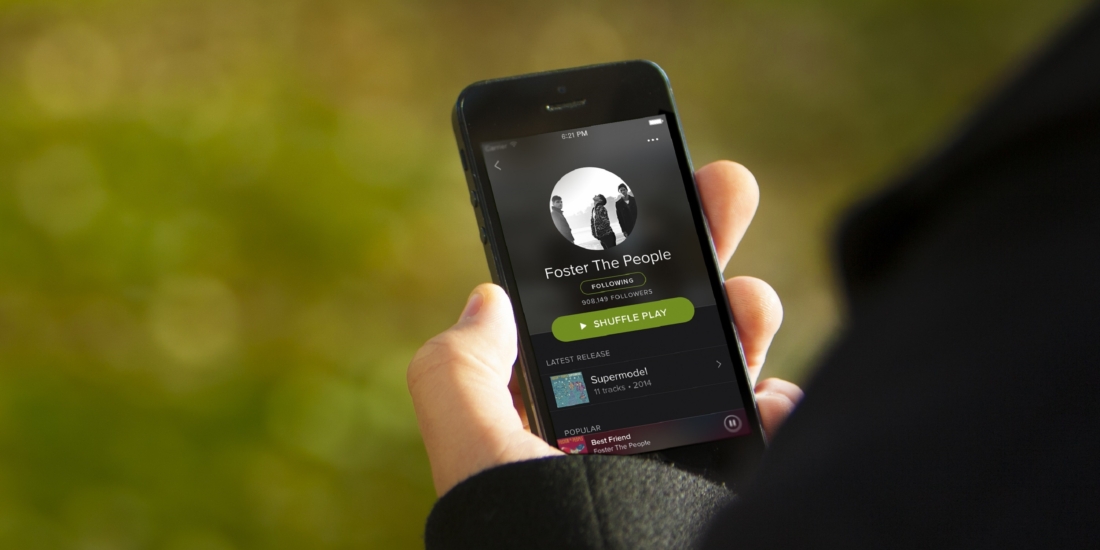 Bild: Spotify
Bild: SpotifyEs gibt einen Ort, an dem all deine Lieblingslieder existieren: Spotify bietet Zugriff auf zahllose Songs, die Erinnerungen wecken, gute Stimmung verbreiten oder einfach nur deinen Alltag untermalen. Die besten Songs zu einem Thema oder Genre sammelt Spotify regelmäßig in passenden Wiedergabelisten. Um deine persönlichen Klassiker und Ohrwürmer übersichtlich zu verwalten, kannst du aber auch einfach deine eigenen Spotify-Playlists erstellen. Wir zeigen dir, wie du mit wenigen Klicks deinen Musik-Mix erstellt.
Spotify-Playlist erstellen: So funktioniert es auf dem Desktop
Mit Spotify kommst du Schritt für Schritt dem individuellen Best-of deiner Favoriten oder dem Party-Sound für besondere Anlässe näher:
- Öffne die App des Musik-Streamingdienstes auf deinem Desktop.
- Klicke auf die drei Punkte (…) in der oberen linken Ecke.
- Wähle den Menüpunkt Datei und anschließend Neue Playlist.
- In der Regel wird der vorläufige Name Meine Playlist angezeigt. Mit einem Klick auf den Titel trägst du einen eigenen Namen ein.
- Gib deinen Wunschtitel in das Suchfeld ein oder nutze die Vorschläge deines Verlaufs in der linken Spalte.
- Über die drei Punkte (…) hinter den Songtiteln gelangst du in das Optionsmenü. Wähle Zu Playlist hinzufügen und kopiere das Lied in die erstellte Playlist.
- Alternativ klickst du mit der rechten Maustaste auf den Song und wählst dann Zu Playlist hinzufügen aus.
- Füge so viele Songs hinzu, wie du magst! Dem Musikgenuss sind keine Grenzen gesetzt.
Je nach installierter Programmversion lässt sich deine Musikliste auch schneller erstellen:
- Klicke in der linken Leiste auf + neben Bibliothek.
- Wähle aus dem Menü Neue Playlist erstellen.
- Fahre fort, wie oben beschrieben.
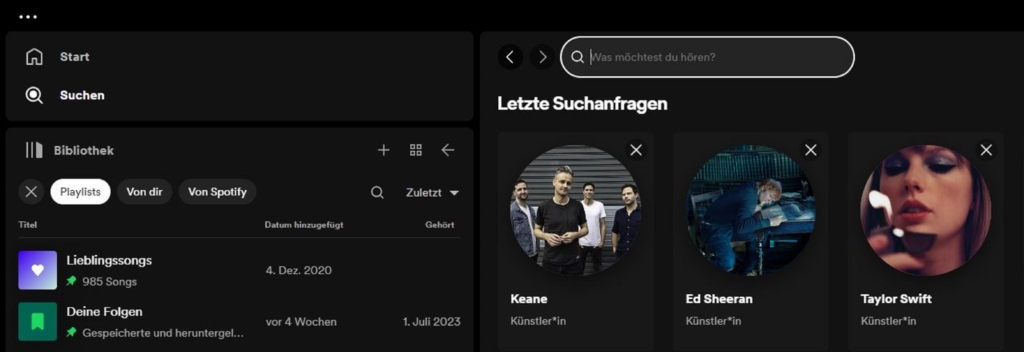
Übrigens: In unserem Test haben wir die vielen Playlists bei Spotify als entscheidenden Vorteil empfunden, der dem Dienst den zweiten Platz in unserer Bestenliste verdient hat:
Spotify-Playlist unterwegs zusammenstellen: So funktioniert es per App
Diesen einen Songs darfst du nicht vergessen! Bevor dir Titel und Interpreten wieder entfallen, die du auf dem Weg zur Arbeit oder zufällig beim Einkaufen hörst, speichere sie dir in deiner Playlist. Per App gehst du folgendermaßen vor:
- Öffne die App auf deinem Smartphone oder Tablet.
- Wähle den Menüpunkt Bibliothek.
- Über + öffnet sich ein Auswahlmenü, in dem du eine Playlist erstellen kannst.
- Gib einen Namen für deine Liste ein.
- Über das Feld Zu dieser Playlist hinzufügen suchst du nach Songs. Ebenfalls werden dir bereits Titel basierend auf deinem Musikgeschmack vorgeschlagen.
- Über + neben dem Song oder die drei Punkte (…) fügst du deine ausgewählten Lieder hinzu.
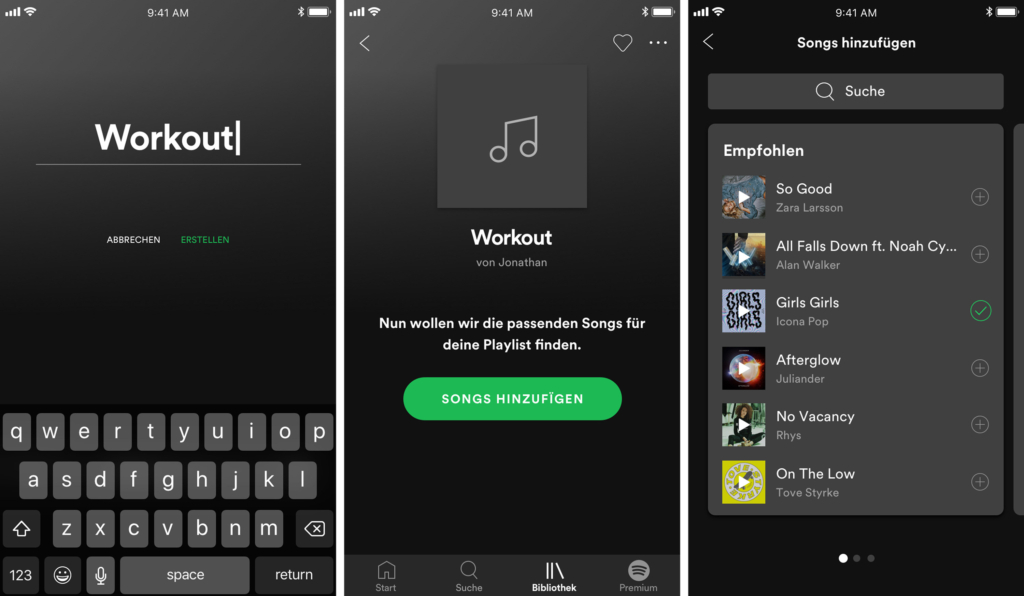
Immer anders: Bearbeite deine Spotify-Playlists
Dein Musik-Mix steht, aber wie alles im Leben, ändert sich auch dein Musikgeschmack mit der Zeit. Spotify ermöglicht dir, deine Liste spontan und flexibel zu bearbeiten oder sogar mit Freunden und Familie zu teilen. So haben auch andere Nutzer:innen die Chance, deine Liste mit ihren Vorschlägen zu bestücken.
- Lösche einen Song: Klicke mit der rechten Maustaste auf den Song in deiner Liste. Wähle den Menüpunkt Aus Playlist entfernen.
- Teile deine Playlist: In deiner Playlist wählst du die drei Punkte (…) und öffnest den Menüpunkt Teilen. Du hast die Wahl, deine Liste per Link zu teilen oder als iFrame auf Websites einzubinden.
- Freigeben zum Bearbeiten: Über das Kopf-Symbol lädst du Freunde und Familie ein, ihre eigenen Songs auf der Liste zu platzieren. Den automatisch generierten Link versendest du über SMS, WhatsApp, Social Media oder E-Mail. Die beste Option für Partys oder gemeinsame Road Trips!
- Privat oder öffentlich: Über die drei Punkte (…) kannst du sehen, ob dein Musik-Mix für alle Spotify-User öffentlich oder nur für dich einsehbar ist. Du entscheidest: Wähle dazu entweder Veröffentlichen oder Auf privat umstellen.
- Lösche deine Playlist: Wenn du deinen Mix aus Spotify entfernen möchtest, wähle über die drei Punkte (…) die Option Löschen. Triffst du diese Entscheidung, ist die Liste auch für andere freigegebene Nutzer nicht mehr editier- und aufrufbar.






